
在更新中新增了三個新的 AI 影像生成功能。其中,最值得關注的是“(圖像棒)。透過此功能,您可以將筆記應用程式中的文字和草圖直接轉換為圖片,讓您的筆記更加充實。操作簡單直覺。下面,我們將詳細介紹如何使用Image Wand。
如果你想看更多有趣的內容,請查看Instagram @applealmondjp和推特 X@蘋果杏仁1請關注我們!
圖像棒使用條款
要使用 Image Wand,必須滿足三個條件:
- 使用支援 Apple Intelligence 的設備
- 您的裝置必須更新至 iOS 18.2 或更高版本
- 啟用 Apple Intelligence 和 Playground 功能
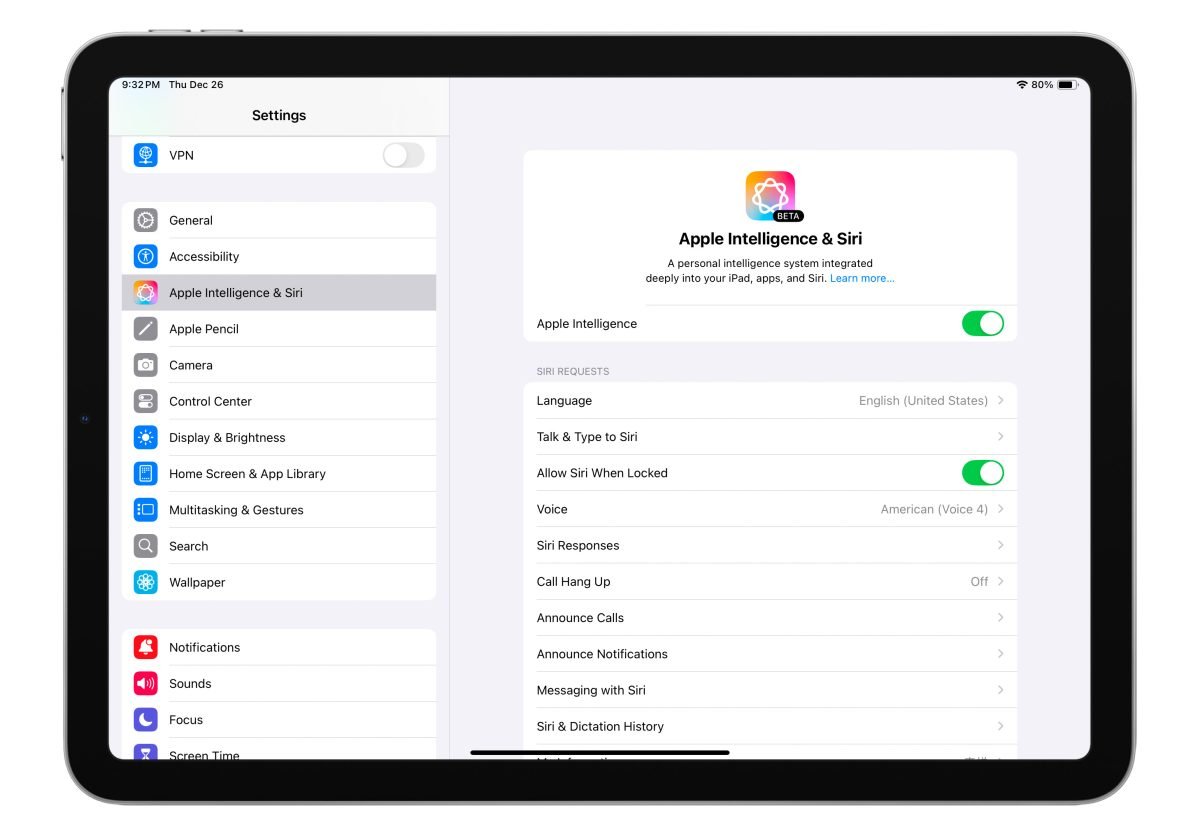
Image Wand 的三大功能
下面我們以 iPad 為例來講解 Image Wand 的三個功能。基本操作方法與iPhone幾乎相同,請嘗試。
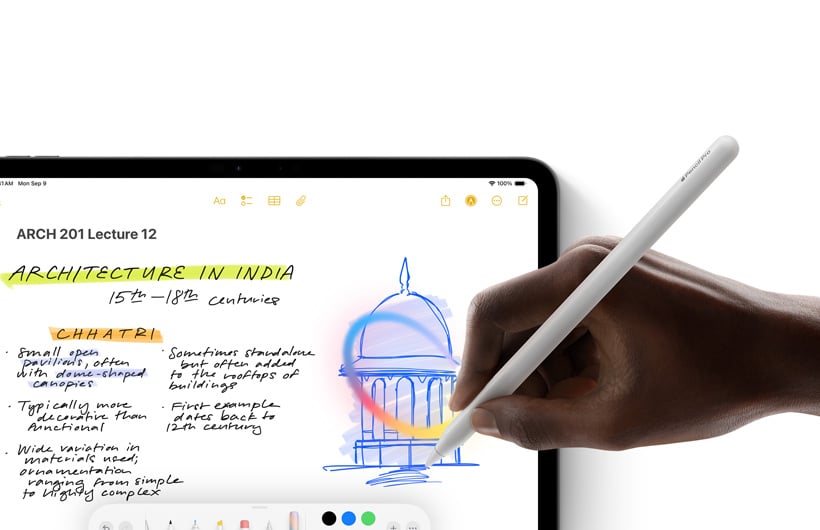
1. 將文字轉換為圖像
功能概述:
Image Wand 會自動偵測 Notes 應用程式中的文字並產生相關影像。
程式:
1. 開啟「筆記」應用程序,然後在新筆記中鍵入或手寫文字。例如,輸入“藍天青山上的小紅房子”。
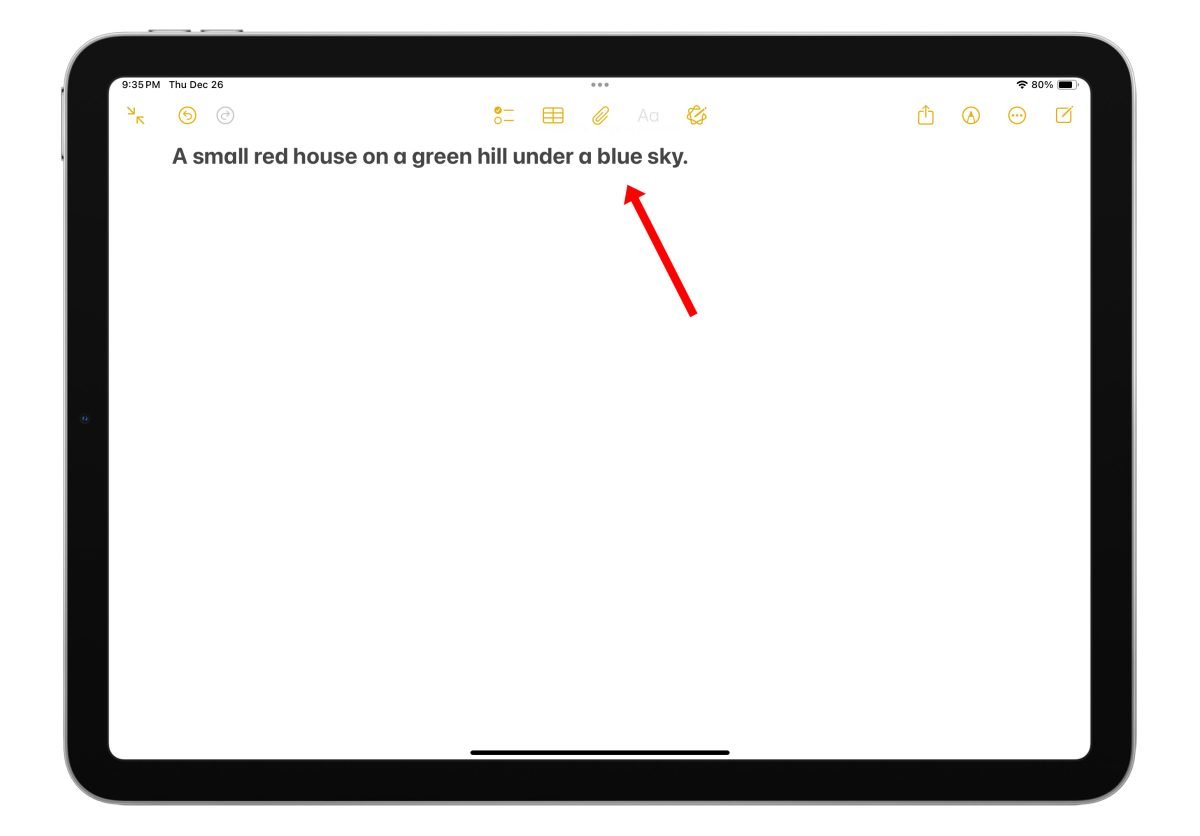
2. 選擇文字並從出現的選單中選擇「新增至 Playground」。
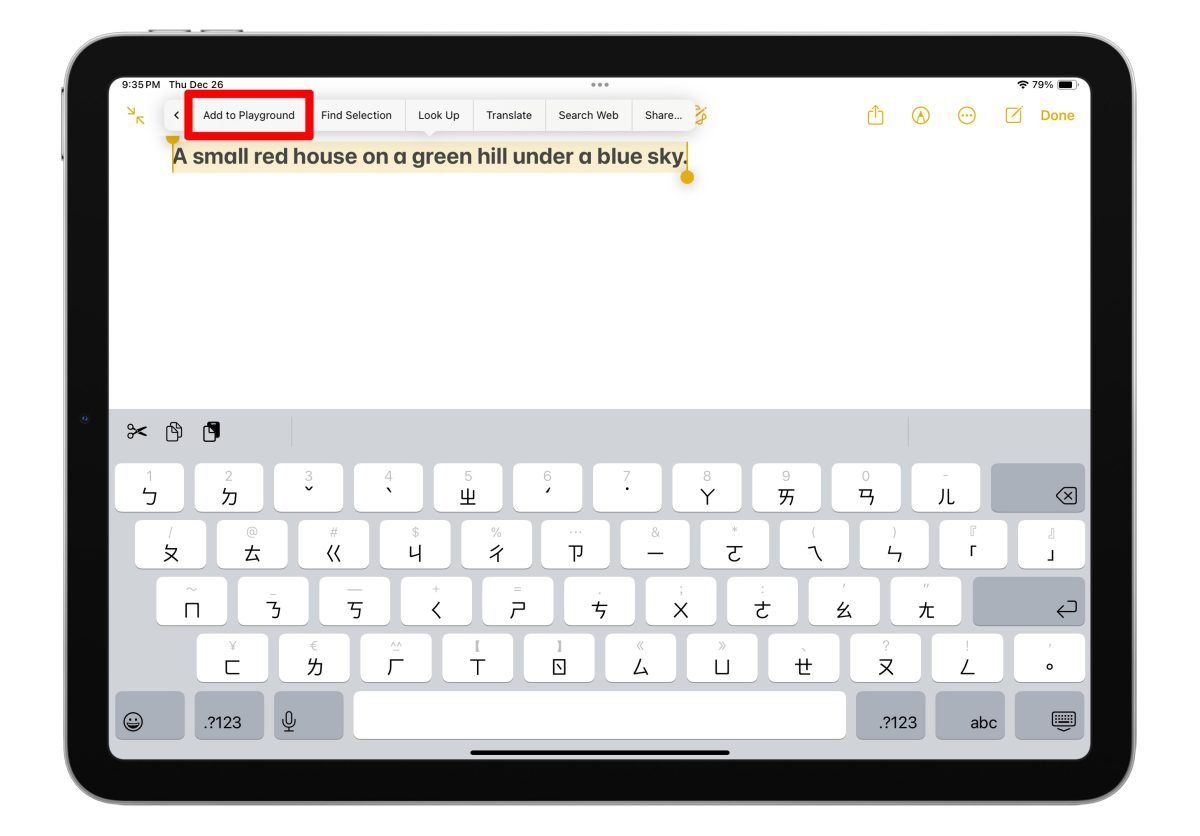
3. 產生的圖像將顯示在註釋中。
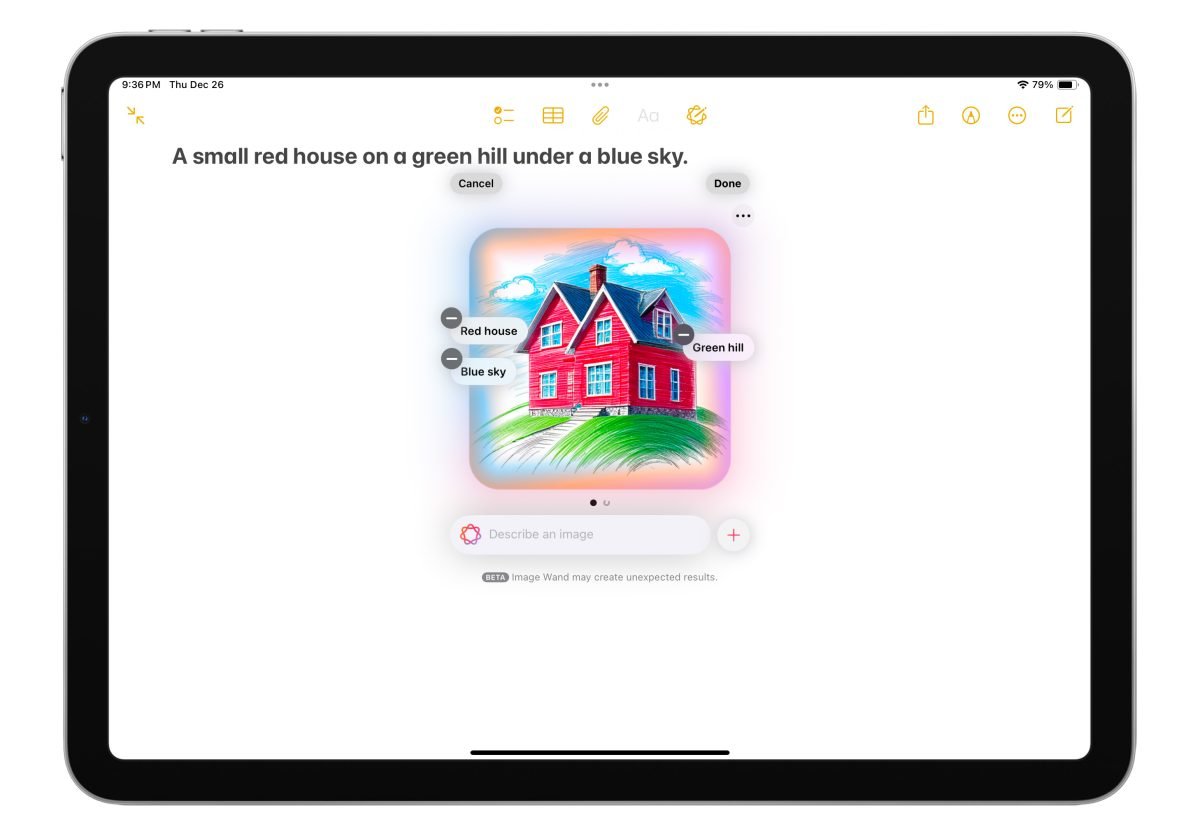

追加操作:
- 您可以透過刪除或新增生成影像中出現的關鍵字來自訂影像。
- 您可以選擇三種類型的圖像樣式:「動畫」、「插圖」和「素描」。
- 若要儲存映像,請從“...”選單中選擇“儲存”或“共用”。
2. 將草圖轉換為影像
功能概述:
將您的手繪草圖轉變為栩栩如生的圖像。
程式:
1. 在筆記應用程式中繪製草圖(例如,簡單繪製樹、花、太陽等)。
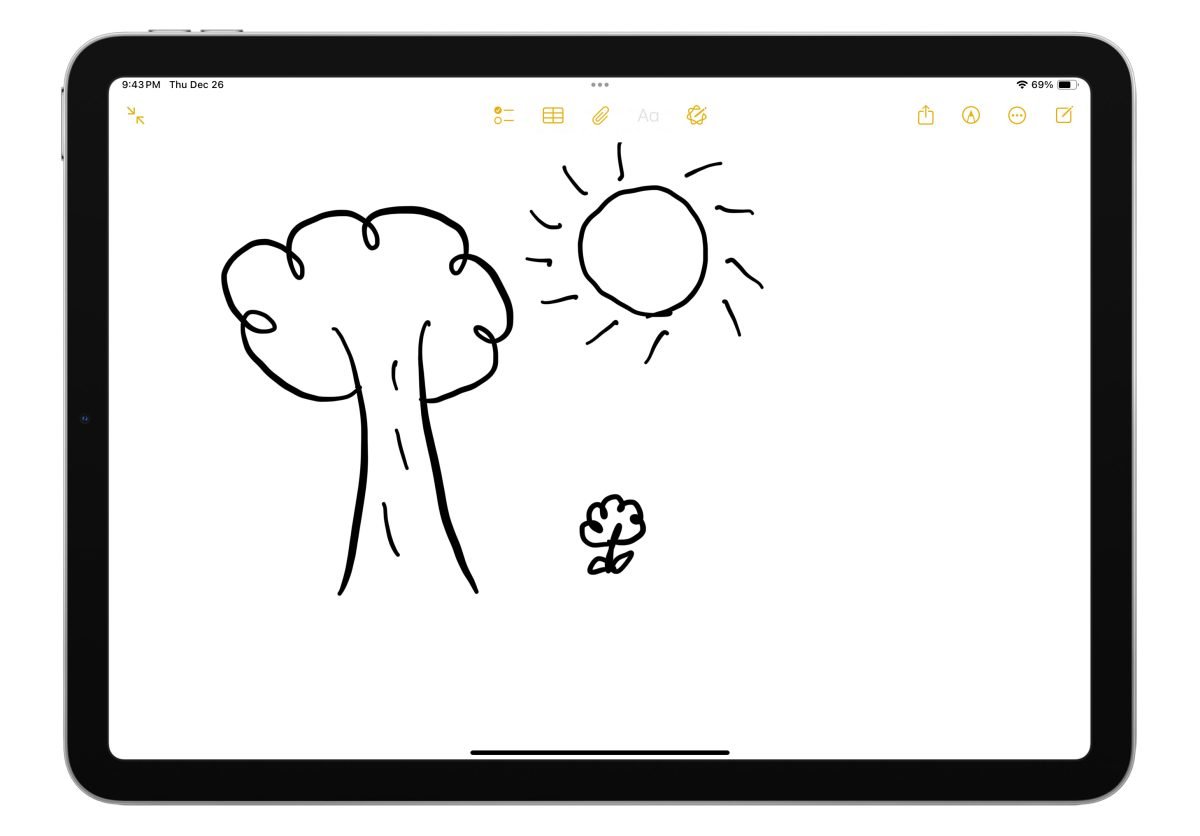
2. 切換到影像棒工具並在草圖周圍進行選擇。輸入一個簡單的關鍵字(例如太陽、樹、花)。
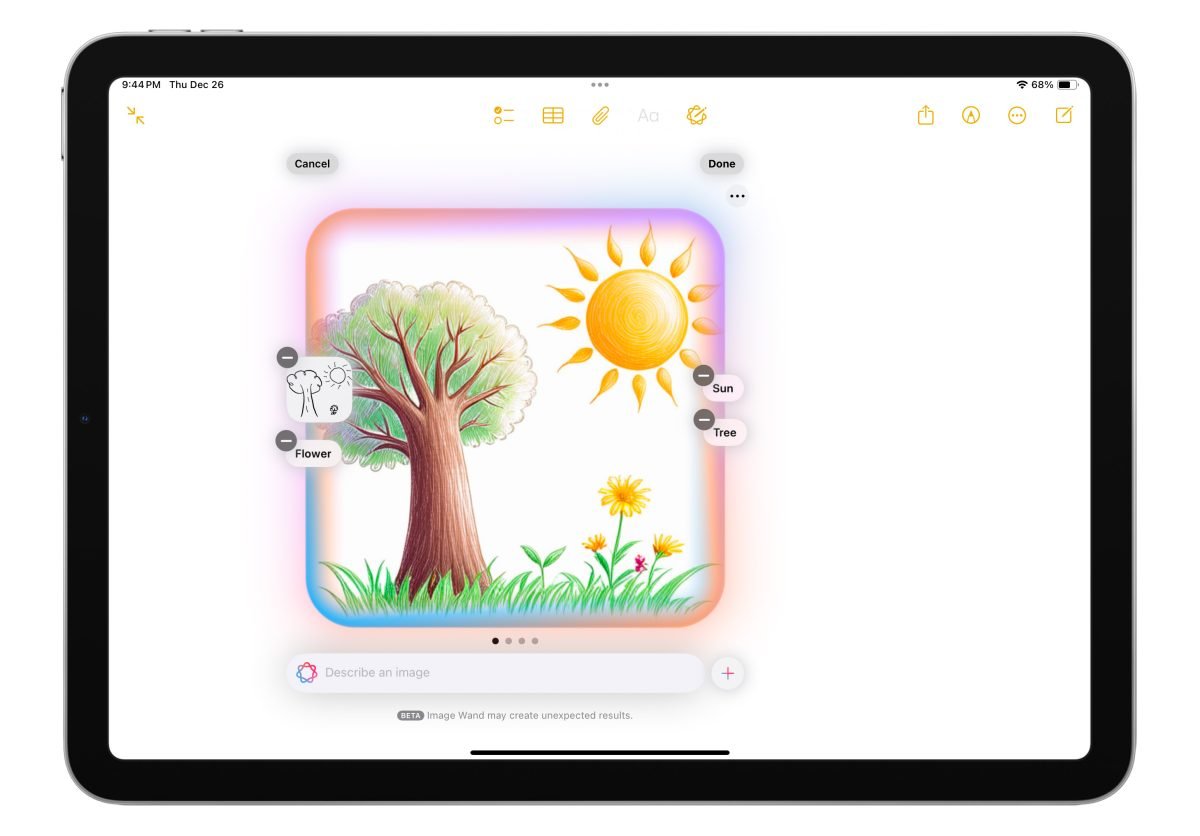
3. Image Wand 根據您的草圖和關鍵字產生圖像。
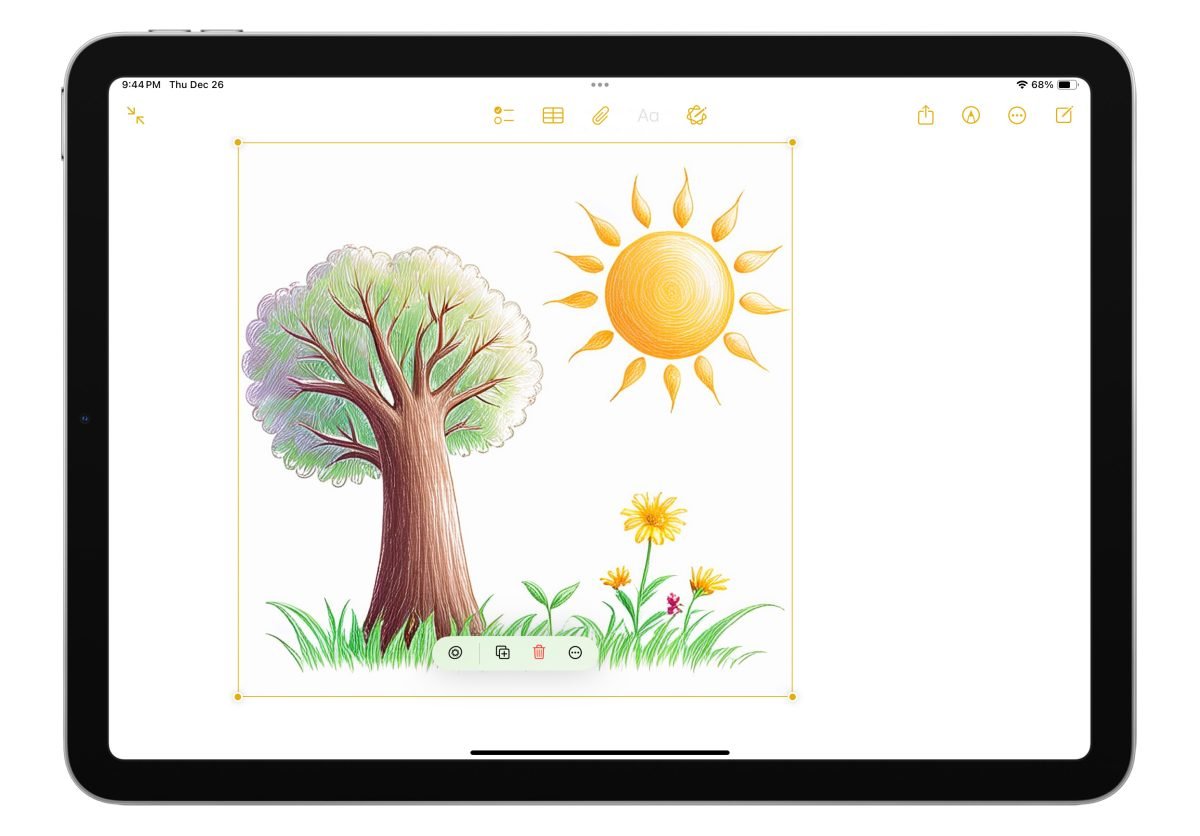
3. 根據關鍵字產生圖片
功能概述:
只需在空白便箋中輸入簡單的關鍵字,它就會為您產生相關圖像。
程式:
1. 使用Notes應用程式中的影像棒工具在空白處繪製一個圓圈。

2. 輸入關鍵字,Image Wand 會產生相關影像。
關於圖像棒的注意事項
- 筆記應用程式是唯一可用的應用程式
目前,Image Wand 只能與 Apple 原始 Notes 應用程式一起使用。我們期待蘋果未來改進是否支援其他第三方應用程式。 - 無法產生的圖像類型
圖像棒不允許產生包含人物(例如孩子、男人、女人)、受版權保護的角色(例如蜘蛛人、蝙蝠俠)或成人內容(例如暴力、血腥、色情內容)的圖像。
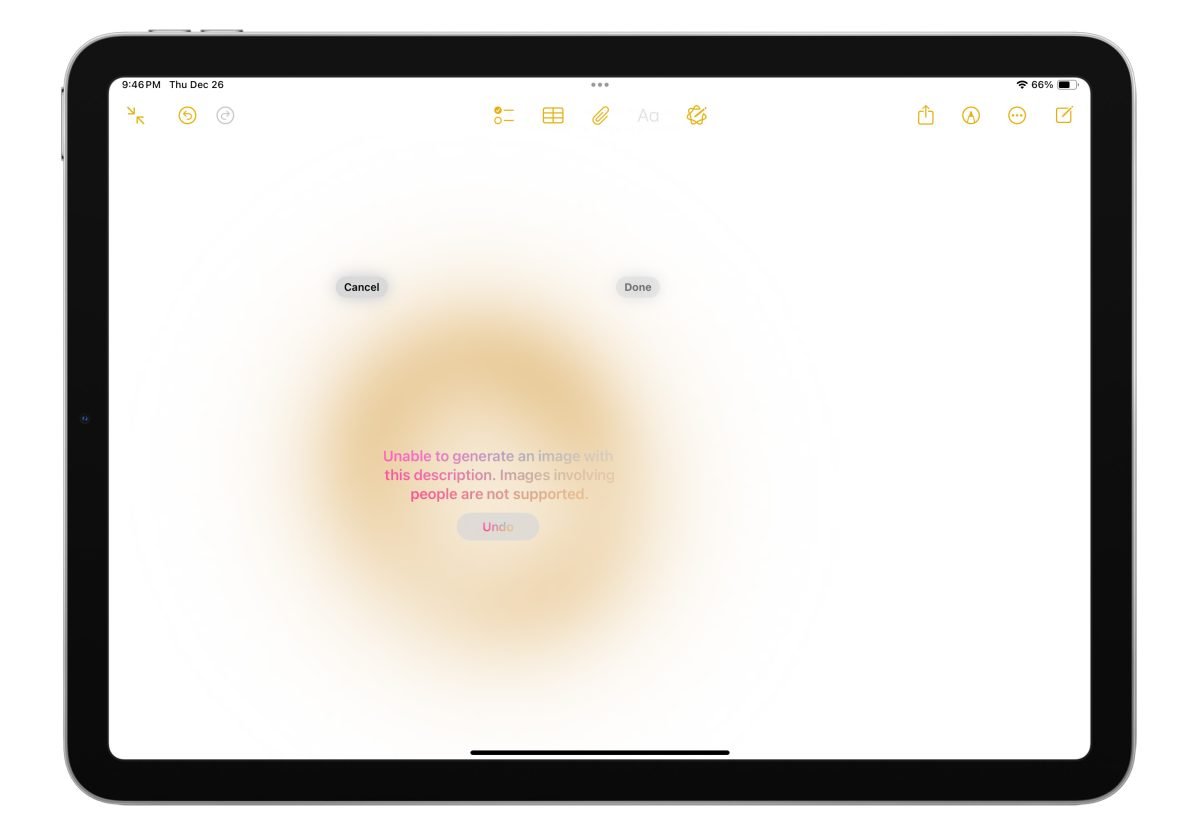
影像棒總結
Image Wand是一款專為iPad用戶推出的AI影像產生工具。雖然還處於測試階段,但我發現操作非常直觀,實用性很強。很高興您可以在任何地方立即將您的想法視覺化,而無需連接網路。
我希望未來蘋果能夠改進它的功能並使其兼容日語,使其成為一個更加有用和令人愉快的工具。如果您想提高筆記的表現力,這是您應該嘗試的功能!
如果你想看更多有趣的內容,請查看Instagram @applealmondjp和推特 X@蘋果杏仁1請關注我們!
閱讀更多
